[CSS] 선택자 심화
요소 계층 관계
어떤 요소 A 안에 다른 요소 B가 포함되어 있다면 요소 A는 요소 B의 부모 요소라 부르고, 요소 A에 대해 요소 B는 요소 A의 자식 요소라 불린다. 만약 요소 B 안에 요소 C가 존재한다면 요소 A 입장에서 요소 C를 손자 요소라 부른다.
부모 요소 A가 있고, A 요소의 자식 요소가 B, C가 있을 때, 자식 요소 B와 C를 서로 형제 관계라고 한다. 이 때, HTML 코드 구조에서 형제 관계의 요소들 중 제일 먼저 정의된 요소를 형 요소, 그 뒤에 나오는 요소를 동생 요소라 부른다.
<div id='A'>
<p id='B'>hello</p>
<p id='C'>world</p>
</div>
위 예제에서, 각각 id가 ‘B’, ‘C’를 가지는 두 요소 p는 공통의 부모 요소 id=’A’의 div 요소를 가지므로 두 요소는 형제 관계이며, 그 중 id=’B’의 p 요소가 먼저 나왔기에 형 요소이고, id=’C’인 p 요소는 그 뒤에 나왔기 때문에 동생 요소라 불리게 된다.
연결 선택자 (combination selector)
연결 선택자는 둘 이상의 선택자들을 조합하여 사용해서 ‘조합 선택자(combination selector)’라 불리기도 한다. 연결 선택자에는 여러 종류가 있다. 하위 선택자, 자식 선택자, 인접 형제 선택자, 형제 선택자가 있다.
하위 선택자 (descendant selector)
하위 선택자는 서로 상하관계로 엮인 둘 이상의 요소들에 대해, 지정된 상위 요소 내 지정된 모든 하위 요소들에 대해 스타일 규칙을 지정할 때 사용한다. 상위 요소를 A, A의 하위 요소를 B라 하면, 하위 선택자는 다음과 같이 공백 한 칸으로 구분한다.
A B { /* 스타일 규칙 */ }
하위 선택자는 부모 요소 A 안에 있는 모든 하위 요소 B들을 지정한다. 즉, 하위 요소 B가 A에게 있어서 자식 요소이든 손자 요소이든 그 깊이에 관계없이 부모 요소 A 안에 있기만 하면 모두 지정한다.
다음은 하위 선택자를 이용한 예제 코드이다.
<!DOCTYPE html>
<html lang="ko">
<head>
<meta charset="UTF-8">
<title>Document</title>
<style>
#frame-des p {
font-style: italic;
font-weight: bold;
}
#frame-child > p {
font-style: italic;
font-weight: bold;
}
</style>
</head>
<body>
<div id="frame-des">
<p>
어느 날, 작은 마을에 한 소년이 살고 있었습니다. 그 소년의 이름은 미카였습니다.
마을은 조용하고 평화로웠지만, 미카는 항상 어딘가 모험을 꿈꾸고 있었습니다.
</p>
<div>
<p>
어느 날, 마을에 한 소녀가 이사를 오게 되었습니다.
그 소녀의 이름은 리나였습니다. 리나는 미카와 같은 나이지만,
성격은 완전히 다른 반대의 매력을 지니고 있었습니다.
미카는 호기심 가득한 소년이었고, 리나는 차분하고 신중한 소녀였습니다.
</p>
</div>
</div>
</body>
</html>

예제 2-1 실행결과
위 코드를 보면, #frame-des p라는 하위 선택자가 사용되었다. 그리고 해당 스타일 규칙을 적용했을 때, id=’frame-des’인 div 요소 안에 존재하는 모든 요소 p에 대해 해당 스타일 규칙이 적용된다. 자식 요소인 p와 한 단계 더 아래에 존재하는 p 요소 모두에 적용되었다.
자식 선택자 (child selector)
하위 요소의 깊이에 상관없이 모든 하위 요소들을 지정했던 하위 선택자와는 달리, 자식 선택자는 오로지 자식 요소만을 지정한다.
자식 선택자는 부모 요소와 자식 요소 사이에 ‘>’ 기호를 사용한다.
A > B {/* 스타일 규칙 */}
앞서 위의 ‘하위 선택자’ 챕터의 예제 2-1에서, 최상위에 존재하는 div 요소의 id를 id=’frame-child’으로 바꾸면 다음의 결과를 얻는다.

예제 1-1에서 코드를 일부 바꾼 후 실행한 결과.
id=’frame-child’인 div 부모 요소의 자식 요소 p에만 적용되었고, 손자 요소에는 적용되지 않은 것을 확인할 수 있다.
인접 형제 선택자 (adjacent selector)
형제 요소에서 동생 요소가 여러 개 있을 때, 그 중에서 첫 번째 동생 요소만 선택하는 인접 형제 선택자가 존재한다. 형 요소 A와 동생 요소 B가 있을 때 CSS에서 인접 형제 선택자를 정의하는 방법은 다음과 같다.
A + B {/* 스타일 규칙 */}
즉, 형 요소와 첫 번째로 등장하는 동생 요소 사이에 ‘+’ 기호를 삽입하면 된다. 다음은 이 선택자를 이용한 예제 코드이다.
<!DOCTYPE html>
<html lang="ko">
<head>
<meta charset="UTF-8">
<title>Document</title>
<style>
#title + .paragraph1 {
font-style: italic;
font-weight: bold;
color: green;
}
#title ~ .paragraph2 {
font-style: italic;
font-weight: bold;
color: green;
}
</style>
</head>
<body>
<div id="frame">
<div id="title">
<h1>짧은 이야기</h1>
</div>
<div class="paragraph1">
<p>
어느 날, 작은 마을에 한 소년이 살고 있었습니다. 그 소년의 이름은 미카였습니다.
마을은 조용하고 평화로웠지만, 미카는 항상 어딘가 모험을 꿈꾸고 있었습니다.
</p>
</div>
<div class="paragraph1">
<p>
어느 날, 마을에 한 소녀가 이사를 오게 되었습니다.
그 소녀의 이름은 리나였습니다. 리나는 미카와 같은 나이지만,
성격은 완전히 다른 반대의 매력을 지니고 있었습니다.
미카는 호기심 가득한 소년이었고, 리나는 차분하고 신중한 소녀였습니다.
</p>
</div>
</div>
</body>
</html>
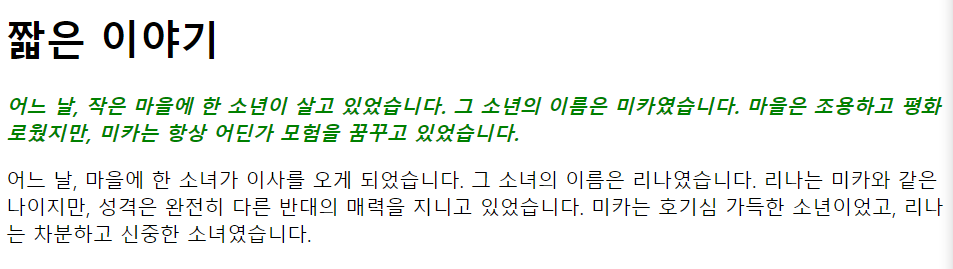
예제 3-1 실행결과
위 예제 코드에서 <style> 태그 내에 ‘+’ 기호가 사용된 선택자가 인접 형제 선택자이고, body 요소 내부에서 해당 선택자가 적용된 스타일 규칙들이 적용되었다.
id=’title’의 div와 id=’paragraph1’의 div 요소는 분명 공통의 부모 요소 id=’frame’의 div를 가지고 있으므로 서로 형제 요소임을 알 수 있다. 그리고 id=’paragraph1’의 div 요소는 동생 요소이며, 2개의 동생 요소가 존재함을 알 수 있다. 인접 형제 선택자는 형 요소 다음으로 가장 첫 번째에 등장하는 동생 요소에만 스타일 규칙을 적용한다.
형제 선택자 (sibling selector)
인접 형제 선택자와 달리, 형제 선택자는 형 요소를 기준으로 모든 동생 요소에 스타일 규칙을 적용시킨다. 형제 선택자는 인접 형제 선택자와 비슷하나 두 요소 사이에 들어가는 기호가 ‘~’이라는 점만 다르다.
A ~ B { /* 스타일 규칙 */}
앞서 인접 형제 선택자에서 다뤘던 예제 3-1의 <body> 태그 내에서, id=’paragraph1’의 div 요소들의 id를 모두 id=’paragraph2’로 바꾸고 다시 실행하면 다음의 결과를 얻는다.
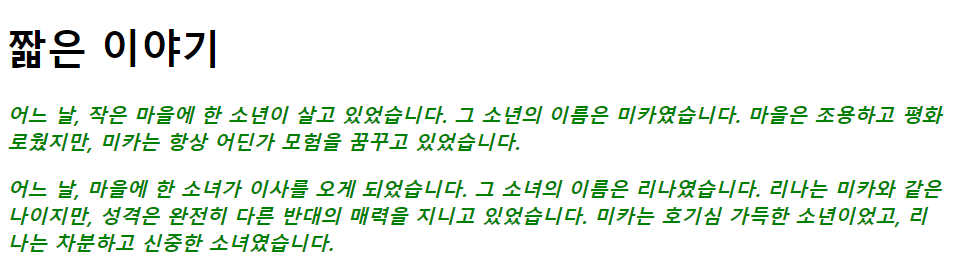
예제 3-1의 내용을 일부 수정한 후 실행한 후의 모습.
이번에는 id=’title’ 형 요소 아래의 id=’paragraph2’를 가지는 모든 동생 요소 div에 대해 해당 스타일 규칙이 적용되었음을 확인할 수 있다.
속성 선택자 (Attribute selector)
[속성] 선택자
HTML 태그 내에서 속성을 사용할 때도 있는데, 특정 속성을 사용하는 태그에만 따로 스타일 규칙을 적용시킬 수 있다. 태그[속성] 형태로 사용되며, 다음은 그 예시이다.
ul[type] {}
위 사용 예시를 보면, ul이란 태그들 중 type 속성을 사용하는 태그만 지정하는 선택자를 정의한 것이다. 다음은 이 선택자를 활용한 예제 코드이다.
<!DOCTYPE html>
<html lang="ko">
<head>
<meta charset="UTF-8">
<title>Document</title>
<link rel="stylesheet" href="https://fonts.googleapis.com/css2?family=Material+Symbols+Outlined:opsz,wght,FILL,GRAD@24,400,0,0" />
<style>
/* 아이콘 관련 스타일 규칙*/
.material-symbols-outlined {
font-variation-settings:
'FILL' 0,
'wght' 400,
'GRAD' 0,
'opsz' 24
}
ul[type] {
background-color: pink;
}
</style>
</head>
<body>
<h2>todo list</h2>
<ul type="none">
<li>
<span class="material-symbols-outlined">
check_box_outline_blank
</span>
프로그래밍 언어 공부.
</li>
<li>
<span class="material-symbols-outlined">
check_box_outline_blank
</span>
집안일 하기.
</li>
</ul>
<h2>일정</h2>
<ul>
<li>
<span class="material-symbols-outlined">
event
</span>
없음.
</li>
</ul>
<h2>내 취미</h2>
<ol type="I">
<li>코딩으로 토이 프로젝트 만들기</li>
<li>인터넷 방송 또는 유튜브 보기</li>
</ol>
</body>
</html>
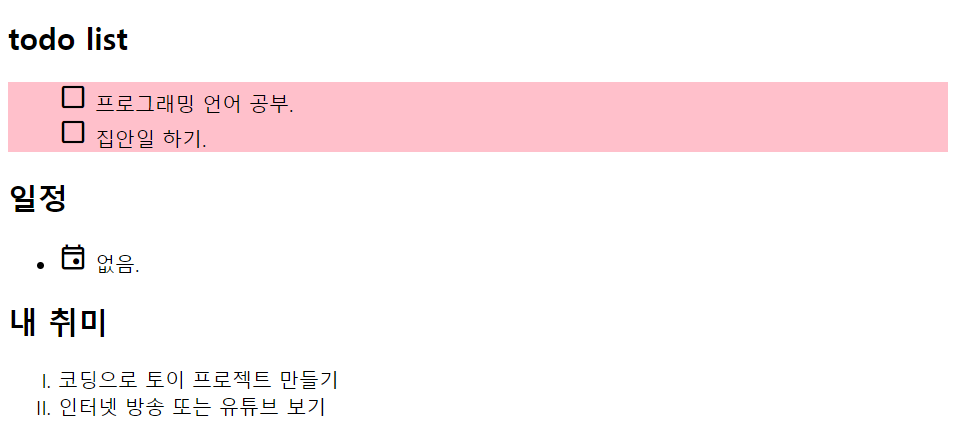
예제 4-1 실행결과
위 예제 코드를 보면, <style> 태그 내 ul[type] 선택자를 사용하여 ul 태그 중 type 속성을 사용한 태그에만 배경색을 분홍색으로 바꾸게끔 하였다. 그 결과, <body> 태그 내 총 3개의 목록 요소들 중 ul 태그이면서 type 속성을 가진 요소에만 해당 스타일 규칙이 적용된 것을 알 수 있다.
[속성=속성값] 선택자
한 편, 속성 뿐만 아니라 특정 속성값도 가지는 태그에만 스타일 규칙을 적용하도록 할 수도 있다. 다음은 그 예이다.
ol[type='I'] {}
위 사용 예시를 보면, ol 태그의 type 속성을 가지는 요소들 중, type=’I’의 속성값을 가지는 요소들만 지정한다는 의미이다. 다음은 이를 활용한 예제 코드이다. 기본적인 틀은 앞선 예제 4-1과 동일하므로 여기선 예제 4-1에서 추가한 코드와 일부 코드만 보여주고 있다.
<!-- 생략 -->
<style>
/* 생략 */
ol[type='I'] {
background-color: cornflowerblue;
}
</style>
<!-- 생략 -->
<ol type="I">
<li>코딩으로 토이 프로젝트 만들기</li>
<li>인터넷 방송 또는 유튜브 보기</li>
</ol>
<h2>그냥 목록</h2>
<ol type="A">
<li>이제 더 이상</li>
<li>쓸 말이 없다.</li>
</ol>
<!-- 생략 -->
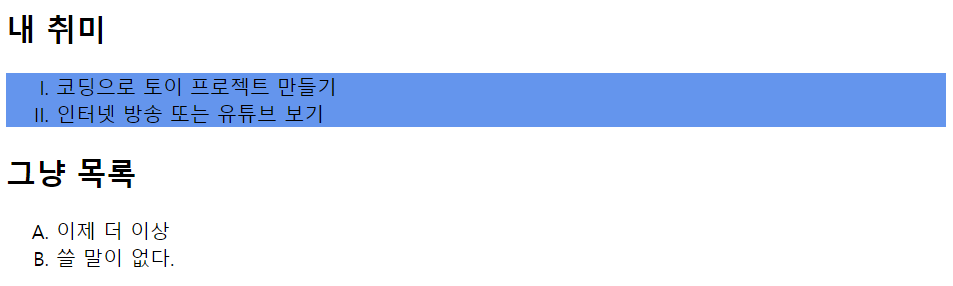
예제 5-1 실행결과
위 예제를 보면, ol 태그들 중 type 속성의 속성값이 정확히 ‘I’인 요소에만 배경색 지정 스타일 규칙이 적용된 것을 알 수 있다.
[속성~=값] 선택자
해당 선택자는 하나의 특정 속성에 하나 이상의 여러 속성값들이 있을 때, 그 중 지정한 속성값이 포함된 요소를 선택한다.
[class ~= bgcolor] {}
예를 들어 위와 같이 선택자를 정의하면…
<div class='box bgcolor'></div>
<div class='bgcolor'></div>
위 두 요소 모두를 가리키게 된다.
주의할 점은, 속성 선택자 내의 속성값과 한 글자라도 다른 요소에 대해서는 해당 선택자의 선택을 받지 못한다. 예를 들어 ‘bgcolors’, ‘bgcolor-blue’와 같은 속성값들은 위 선택자의 지정을 받지 못한다.
다음은 해당 선택자를 활용한 예이다.
<!DOCTYPE html>
<html lang="ko">
<head>
<meta charset="UTF-8">
<title>Document</title>
<style>
.box {
border: 3px solid black;
width: 500px;
height: 100px;
margin: 10px;
}
.bgcolor-blue {
border: 3px solid blue;
}
div[class~=bgcolor] {
background-color: cadetblue;
width: 500px;
height: 100px;
margin: 10px;
}
</style>
</head>
<body>
<div class="box">good</div>
<div class="bgcolor">wow</div>
<div class="box bgcolor">hi</div>
<div class="bgcolor-blue">jeez</div>
<p class="bgcolor">Emtpy paragraph</p>
</body>
</html>
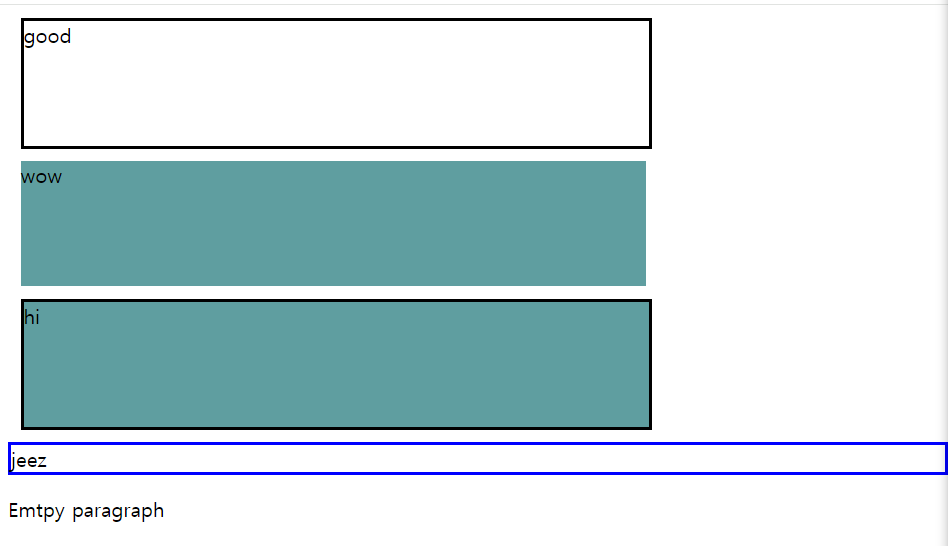
예제 6-1 실행결과
위 예제에서 div[class~=bgcolor] 선택자는 <div class="bgcolor">wow</div>와
<div class="box bgcolor">hi</div> 요소를 선택한 것을 알 수 있다. 만약 태그 종류 상관없이 class 속성에 bgcolor라는 속성값을 가진 모든 요소에 적용하고자 한다면 div[class~=bgcolor]에서 [class~=bgcolor]로 바꾸면 된다. 이렇게 바꾸면 다음과 같은 결과를 얻는다.
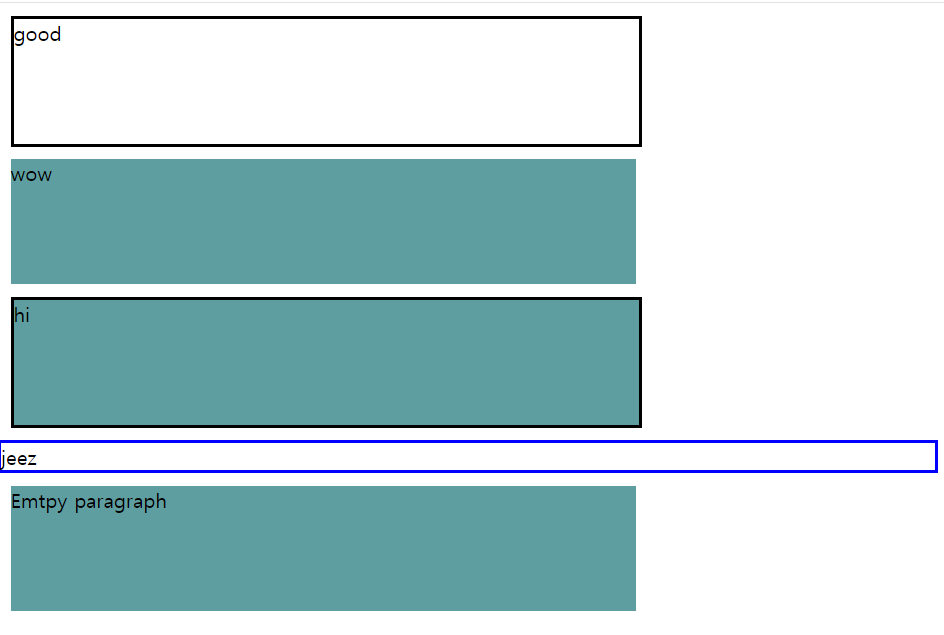
예제 6-1의 일부 코드를 변경한 후 재실행한 후의 모습
그러면 class=’bgcolor’를 가지는 p 요소에도 같은 스타일이 적용된 것을 알 수 있다.
[속성 |= 값] 선택자
해당 속성 선택자의 | 기호는 키보드에서 엔터키 위에 있는 백슬래시(\) 키와 shift 키를 동시에 누르면 된다.
해당 선택자는 속성값이 단 한 개만 있는 요소에만 적용되며, 속성값 내에 하이픈(-) 기호가 붙어 있어도 이 요소를 지정한다. 예를 들어,
div[class|=bgcolor] {}
이러한 선택자가 있다면, 해당 선택자는 다음의 요소들을 지정한다.
<div class="bgcolor">wow</div>
<div class="bgcolor-blue">jeez</div>
즉, bgcolor-로 시작하는 속성값을 가지는 요소도 선택한다. 다음은 이를 활용한 예제로, 앞서 예제 6-1 코드에 다음의 코드를 추가하였다.
<style>
/* 생략 */
div[class|=bgcolor] {
background-color:darkorchid;
width: 500px;
height: 100px;
margin: 10px;
}
</style>
<!-- 생략 -->
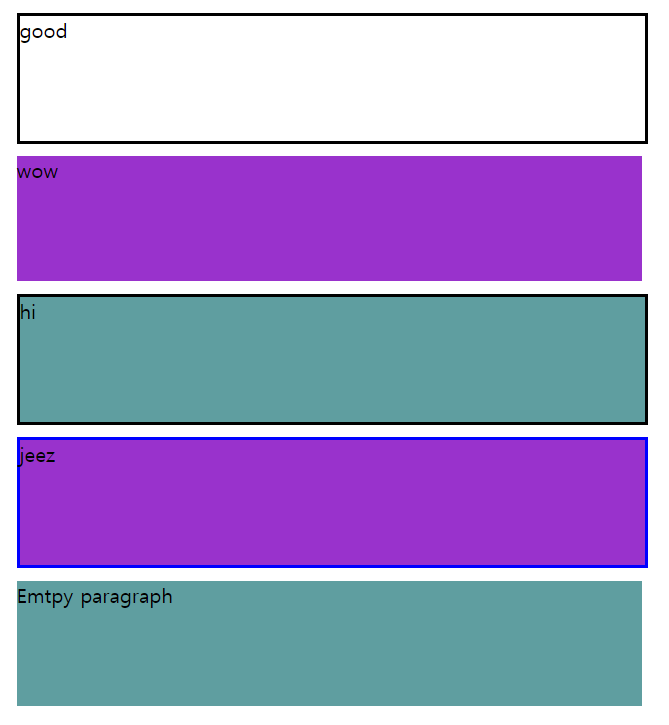
예제 6-2 실행결과
속성값 위치에 따른 속성 선택자들
속성값 내에 일부 속성값이 포함되어 있으면 이를 지정하는 속성 선택자들이 있다. 이 때, 찾고자 하는 일부 속성값의 위치에 따라 사용되는 기호가 각각 다르다. 다음은 이에 대한 예제이다.
<!DOCTYPE html>
<html lang="ko">
<head>
<meta charset="UTF-8">
<title>Document</title>
<style>
li {
margin: 20px;
}
/* a 태그 중 href 속성의 값이 www로 시작하는 요소에 적용.*/
a[href^=www] {
border: 5px solid black;
}
/* a 태그 중 href 속성의 값이 org로 끝나는 요소에 적용.*/
a[href$=org] {
border: 5px dashed violet;
}
/*
a 태그 중 href 속성의 값에 news가 포함되어 있는 요소에 적용.
news가 속성값 내에 어느 위치에 있든 상관없이 존재하기만 하면
해당 선택자의 선택을 받는다.
*/
a[href*=news] {
border: 5px solid green;
}
</style>
</head>
<body>
<ul>
<li><a href="www.google.com">Google</a></li>
<li><a href="developer.mozilla.org">Mozilla</a></li>
<li><a href="www.daum.net">Daum</a></li>
<li><a href="https://news.einfomax.co.kr">einfomax</a></li>
<li><a href="https://news.google.com">Google news</a></li>
</ul>
</body>
</html>
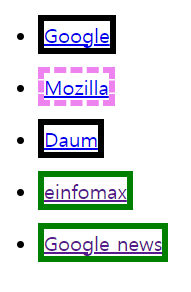
예제 7-1 실행결과
References
[1] 고경희 - Do it! 한 권으로 끝내는 웹 기본 교과서 HTML+CSS+자바스크립트 웹 표준의 정석
This content is licensed under
CC BY-NC 4.0


댓글남기기